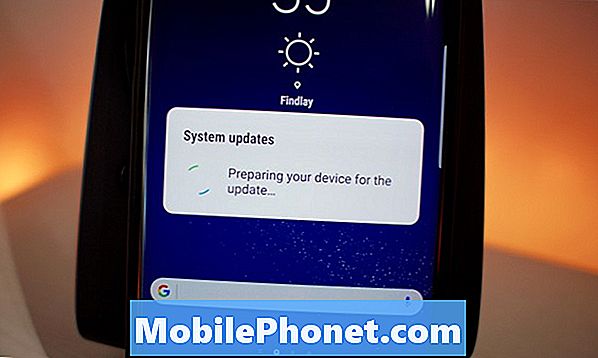Samsung Galaxy J5 on keskklassi seade ja kuigi see on oma spetsifikatsioonide ja jõudluse tõttu saanud üsna palju positiivseid ülevaateid, on sellel siiski esinemisvõimega seotud probleeme nagu aeglus, aeglustumine, külmumine jne. , oleme juba saanud kaebusi oma lugejatelt, kellele see seade kuulub, kuna mõned neist on juba kogenud, et peavad Galaxy J5 kasutama aeglaselt.

Probleem: Hei kutid. Kuidas sul läheb? Mul on Galaxy J5, mis on minuga olnud alates eelmise aasta novembrist. Mul pole sellega tegelikult tõsist probleemi, lihtsalt see töötab nüüd aeglaselt, erinevalt sellest, kui ma selle esimest korda sain. Ma saan aru, et telefon võib pärast mitu kuud pidevat kasutamist veidi aeglustada, kuid minu oma ei tundu normaalne. Enne kulus sõnumside rakenduse avamiseks vaid sekund või kaks, kuid nüüd võib see isegi minut aega minna, enne kui saan oma sõnumeid lugeda. Ma ei tea, kas see on märk tõsisemast püsivara probleemist või mitte, kuid kui aitate mul oma J5 uuesti kiiremini tööle panna, oleks see teretulnud. Tänud!
Tõrkeotsing: Nii nagu meie lugeja ütles, pole tõsistest probleemidest märke, telefon töötab ainult aeglaselt. Niisiis, me peame uurima mõningaid tegureid, mis sageli sellist tüüpi probleemideni viivad, ja proovime nendega midagi ette võtta. Tehke allpool toodud sammud ja vaadake, kas saate oma telefoni uuesti kiiremini tööle panna ...
1. samm: taaskäivitage telefon turvarežiimis ja jälgige
Ainuüksi telefoni turvarežiimis taaskäivitamine probleemi ei lahenda, kuigi selles režiimis võib see töötada kiiremini, kuna kõik kolmanda osapoole rakendused on keelatud. See on see, mida peame välja selgitama, sest kui tavarežiimis on telefoni toimivus suur, siis võib probleemi põhjus olla üks või mõned installitud rakendused. Sellisel juhul peate lihtsalt leidma rakendused, mis kulutavad rohkem ressursse kui teised, varundama nende andmed ja seejärel desinstallima, et teada saada, kas telefon töötab pärast seda kiiremini. Olenevalt olukorrast peate võib-olla desinstallima mitu rakendust.
Nii käivitate oma Galaxy J5 turvarežiimis ...
- Lülitage seade välja.
- Vajutage ja hoidke toitenuppu seadme nimega ekraanist mööda.
- Kui ekraanile ilmub ‘SAMSUNG’, vabastage toitenupp.
- Pärast toitenupu vabastamist hoidke kohe all helitugevuse vähendamise klahvi.
- Hoidke helitugevuse vähendamise klahvi all, kuni seade taaskäivitamise lõpetab.
- Turvarežiim kuvatakse ekraani vasakus alanurgas.
- Kui näete valikut „Turvarežiim”, vabastage helitugevuse vähendamise klahv.
Nii desinstallite rakendused J5-st ...
- Puudutage mis tahes avaekraanil rakenduste ikooni.
- Puudutage valikut Seaded.
- Puudutage valikut Rakendused.
- Puudutage valikut Rakendushaldur.
- Puudutage soovitud rakendust
- Puudutage käsku Desinstalli.
- Puudutage kinnitamiseks uuesti Desinstalli.
Kui aga turvarežiimis on telefon endiselt väga aeglane, on see märk sellest, et probleem pole kolmanda osapoole rakendustes. Liikuge järgmisele sammule.
2. samm: tühjendage aeglaselt töötavate rakenduste vahemälu ja andmed
See kehtib ainult siis, kui telefon muutub konkreetse rakenduse kasutamisel loidaks. Näiteks mainisite, et telefonil kulub sõnumside rakenduse avamiseks peaaegu minut, nii et peate selle rakenduse lähtestama ja kõik muud, kes võivad sama asja teha. Järgige neid samme, et tühjendada arvatavalt probleemi põhjustavate rakenduste vahemälu ja andmed ...
- Puudutage mis tahes avaekraanil rakenduste ikooni.
- Puudutage valikut Seaded.
- Puudutage valikut Rakendused.
- Puudutage valikut Rakendushaldur.
- Eelinstallitud rakenduste kuvamiseks toksake vaikeloendis soovitud rakendust või puudutage VEEL> Näita süsteemirakendusi.
- Puudutage valikut Salvestusruum.
- Puudutage valikuid Kustuta andmed ja seejärel OK.
- Puudutage käsku Tühjenda vahemälu.
Samuti võite proovida teada saada, kas nende rakenduste jaoks on saadaval värskendusi, sest kui need on olemas, võib nende värskendamine probleemi lahendada ...
- Puudutage mis tahes avaekraanil rakenduste ikooni.
- Puudutage valikut Play pood.
- Puudutage menüüklahvi ja seejärel valikut Minu rakendused. Rakenduste automaatse värskendamise hoidmiseks puudutage menüüklahvi, puudutage valikuid Seaded ja seejärel märkige ruut märkige ruut Rakenduste automaatne värskendamine.
- Valige üks järgmistest valikutest.
- Puudutage käsku Värskenda [xx], et värskendada kõiki rakendusi saadaolevate värskendustega.
- Puudutage üksikut rakendust ja seejärel puudutage üksiku rakenduse värskendamiseks käsku Värskenda.
Kui probleem ilmneb pärast selle kõige tegemist, tuleb teha järgmine samm.
3. samm: proovige kustutada kõik süsteemi vahemälud, nii et need asendatakse
Vigastatud süsteemivahemälud põhjustavad ka telefoni aeglustumist, arvestades asjaolu, et vahemälud peaksid telefoni käskude täitmisel kiiremini, sujuvamalt ja libedamalt töötama. Kuna teil pole juurdepääsu üksikutele rakendustele, peate need kõik kustutama, et need asendataks, kui telefon käivitub. Kuidas seda teha:
- Lülitage seade välja.
- Vajutage ja hoidke all helitugevuse suurendamise klahvi ja koduklahvi ning seejärel hoidke toitenuppu all.
- Kui kuvatakse seadme logo ekraan, vabastage ainult toitenupp
- Kui kuvatakse Androidi logo, vabastage kõik klahvid (enne Android-süsteemi taastemenüü suvandite kuvamist kuvatakse ‘Süsteemivärskenduse installimine’ umbes 30–60 sekundit).
- Vajutage mitu korda klahvi Helitugevuse vähendamine, et tõsta esile valik „Pühi vahemälu partitsioon”.
- Valimiseks vajutage toitenuppu.
- Vajutage helitugevuse vähendamise klahvi, et tõsta esile „jah”, ja vajutage valimiseks toitenuppu.
- Kui vahemälu pühkimise sektsioon on lõpule viidud, tõstetakse esile ‘Reboot system now’.
- Seadme taaskäivitamiseks vajutage toitenuppu.
Telefon võtab pärast vahemälu partitsiooni pühkimist natuke rohkem aega, nii et oodake, kuni see aktiivseks muutub. Kui see on siiski aeglane ja aeglane, pole teil muud võimalust, kui teha järgmine samm.
4. samm: varundage failid ja andmed, tehke lähtestamine
Täpselt nii! Siinkohal peate oma failid ja andmed varundama ning lähtestama, kuna kõik teie tehtud põhilised tõrkeotsingu toimingud ei andnud soodsaid tulemusi. Varundage failid, kui need kustutatakse, sünkroonige oma telefon oma Google'i kontoga, nii et teie kontaktid ja muud andmed varundatakse pilves ning seejärel keelake tehaseseadete lähtestamise kaitse (FRP) või vargusevastane funktsioon, et te ei saaks pärast lähtestamist lukustatud.
Kuidas blokeerida FRP või vargusevastane seade Galaxy J5-s
- Puudutage avakuval rakenduste ikooni.
- Puudutage valikut Seaded.
- Puudutage valikut Kontod.
- Puudutage valikut Google.
- Puudutage oma Google ID e-posti aadressi. Kui teil on mitu kontot, peate neid samme iga konto jaoks kordama.
- Puudutage valikut Rohkem.
- Puudutage käsku Eemalda konto.
- Puudutage valikut Eemalda konto.
Kuidas oma Galaxy J5 lähtestada
- Lülitage seade välja.
- Vajutage ja hoidke all helitugevuse suurendamise klahvi ja koduklahvi ning seejärel hoidke toitenuppu all.
- Kui kuvatakse seadme logo ekraan, vabastage ainult toitenupp
- Kui kuvatakse Androidi logo, vabastage kõik klahvid (enne Android-süsteemi taastemenüü suvandite kuvamist kuvatakse ‘Süsteemivärskenduse installimine’ umbes 30–60 sekundit).
- Vajutage mitu korda helitugevuse vähendamise klahvi, et tõsta esile teave „andmete pühkimine / tehase lähtestamine”.
- Valimiseks vajutage toitenuppu.
- Vajutage helitugevuse vähendamise klahvi, kuni esile tõstetakse „Jah - kustuta kõik kasutajaandmed”.
- Põhilähtestuse valimiseks ja käivitamiseks vajutage toitenuppu.
- Kui lähtestamine on lõppenud, tõstetakse esile ‘Reboot system now’.
- Seadme taaskäivitamiseks vajutage toitenuppu.
Telefoni saate lähtestada ka seadete kaudu ...
- Puudutage avakuval rakenduste ikooni.
- Puudutage valikut Seaded.
- Puudutage valikut Varundamine ja lähtestamine.
- Soovi korral puudutage liuguri asendisse SEES või VÄLJAS varunda minu andmed.
- Soovi korral puudutage liuguri asendisse SEES või VÄLJAS käsku Taasta.
- Puudutage valikut Tehaseandmete lähtestamine.
- Puudutage käsku Lähtesta seade.
- Kui ekraanilukk on sisse lülitatud, sisestage oma PIN-kood või parool.
- Puudutage käsku Jätka.
- Puudutage käsku Kustuta kõik.
Kindlasti töötab teie telefon pärast lähtestamist kiiremini, nii et võite nüüd oma failid ja andmed oma seadmesse tagasi taastada.
võta meiega ühendust
Oleme alati avatud teie probleemidele, küsimustele ja ettepanekutele, nii et võtke meiega ühendust, täites selle vormi. See on meie pakutav tasuta teenus ja me ei nõua selle eest sentigi. Kuid pange tähele, et me saame iga päev sadu meile ja meil on võimatu neile kõigile vastata. Kuid võite olla kindel, et lugesime iga saadud sõnumit läbi. Neile, keda oleme aidanud, levitage palun sõna, jagades oma postitusi oma sõpradele või lihtsalt meeldides meie Facebooki ja Google+ lehele või jälgides meid Twitteris.